Windows 10にADB(Android Debug Bridge)をインストールする方法
公開: 2019-07-01
Windows 10にADBをインストールする方法:ラップトップやデスクトップをどこにでも持ち運ぶことはできません。 代わりに、電話、写真、ビデオ、ドキュメントなどのさまざまな目的に使用できる携帯電話を携帯しています。しかし、携帯電話の問題は、メモリが限られていることです。メモリがいっぱいになり始めると、データの全部または一部を安全な場所に転送する必要があります。 そして、ほとんどの人は、唯一の論理的なステップとして、モバイルデータをPCに転送します。 しかし、携帯電話からPCにデータをどのように転送するのかという疑問が生じます。
この質問への答えはADB (Android Debug Bridge)です。 そのため、WindowsにはADBが付属しており、PCをAndroidフォンに接続できます。 ADBとは何かを理解するために、もう少し詳しく見ていきましょう。
ADB: ADBは、AndroidシステムのソフトウェアインターフェースであるAndroid DebugBridgeの略です。 技術的には、USBケーブルまたはBluetoothなどのワイヤレス接続を使用してAndroidデバイスをコンピューターに接続するために使用されます。 また、コンピューターを介して携帯電話でコマンドを実行するのに役立ち、Android電話からPCにデータを転送することができます。 ADBはAndroidSDK(ソフトウェア開発キット)の一部です。

ADBは、Windows用のコマンドライン(CMD)を介して使用できます。 その主な利点は、コンピューターから電話へ、または電話からコンピューターへのファイルのコピーなどの電話コンテンツにアクセスしたり、電話を実際に操作することなくコンピューターを使用して直接アプリをインストールおよびアンインストールしたりできることです。
コンテンツ
- Windows 10にADB(Android Debug Bridge)をインストールする方法
- 方法1– AndroidSDKコマンドラインツールをインストールする
- 方法2–電話でUSBデバッグを有効にする
- 方法3– ADB(Android Debug Bridge)をテストする
- 方法4–適切なドライバーをインストールする
- 方法5–システムパスにADBを追加する
Windows 10にADB(Android Debug Bridge)をインストールする方法
ADBコマンドラインを使用するには、最初にADBコマンドラインをコンピューターにインストールする必要があります。 コンピュータにADBをインストールするには、次の手順に従います。
方法1– AndroidSDKコマンドラインツールをインストールする
1. Webサイトにアクセスし、コマンドラインツールのみに移動します。 sdk-tools-windowsをクリックして、Windows用のSDKツールをダウンロードします。
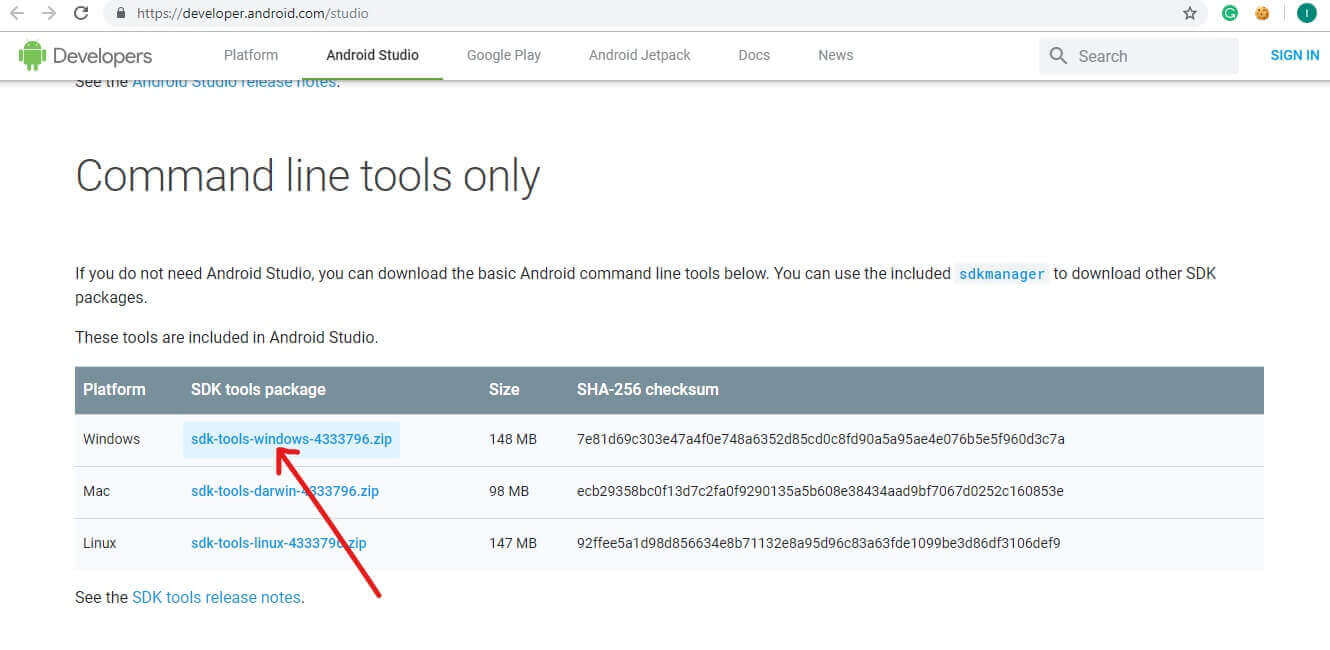
2.「上記の利用規約を読み、同意します」の近くにあるチェックボックスをオンにします。 次に、「 Windows用のAndroidコマンドラインツールのダウンロード」をクリックします。 ダウンロードはまもなく開始されます。
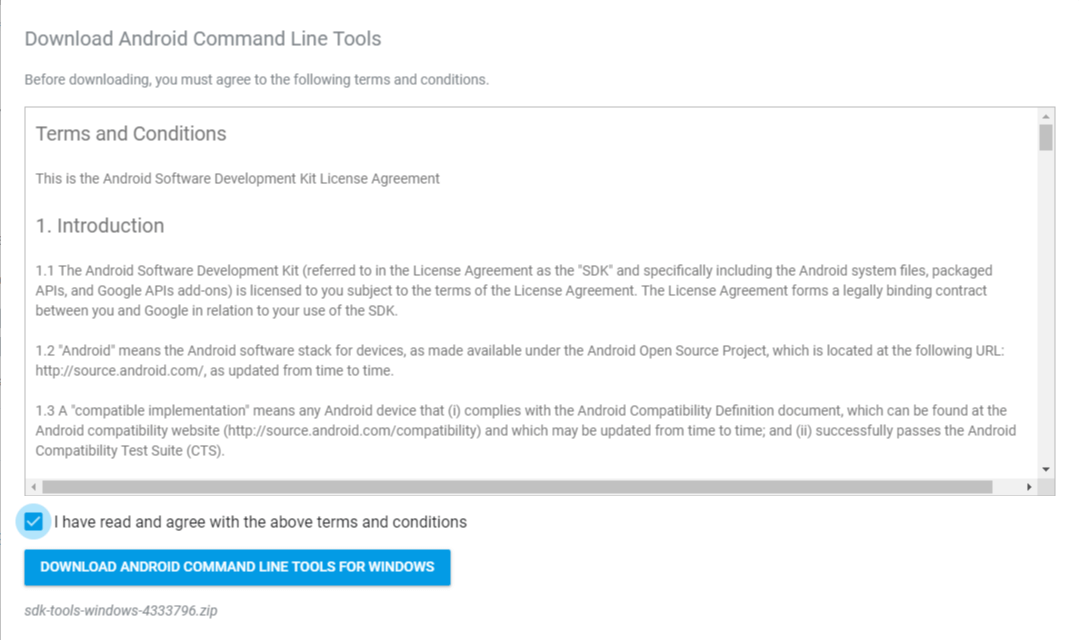
3.ダウンロードが完了したら、ダウンロードしたzipファイルを解凍します。 zipの下のADBファイルは移植可能であるため、好きな場所に抽出できます。
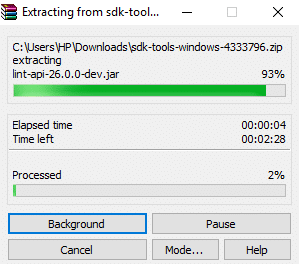
4.解凍したフォルダを開きます。
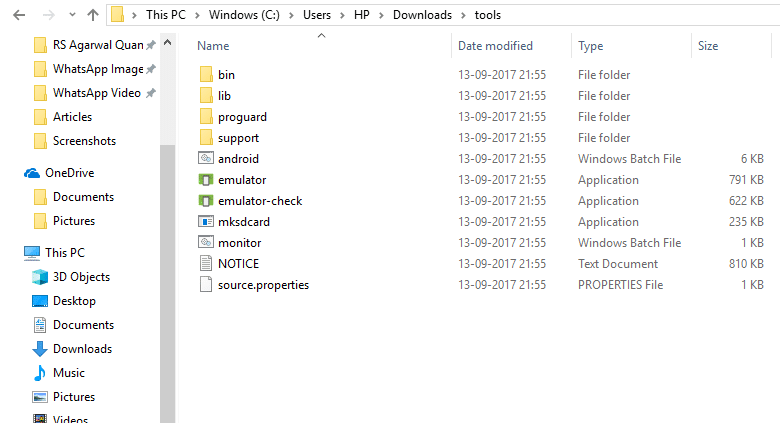
5.次に、 binフォルダーをダブルクリックして開きます。 次に、ファイルエクスプローラーのアドレスバーにcmdと入力し、Enterキーを押してコマンドプロンプトを開きます。
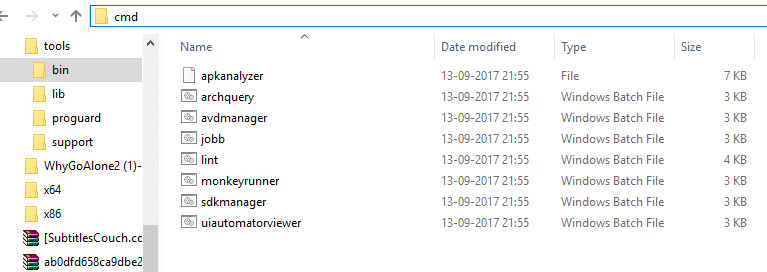
6.コマンドプロンプトが上記のパスで開きます。
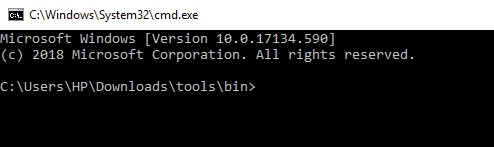
7.コマンドプロンプトで以下のコマンドを実行して、 Android SDKPlatform-toolsをダウンロードしてインストールします。
「platform-tools」「platforms; android-28」
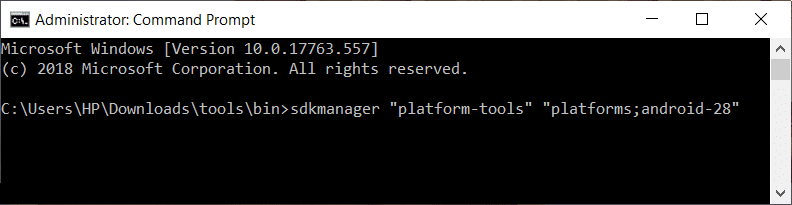
8.許可を得るために(y / N)と入力するように求められます。 はいの場合はyと入力します。
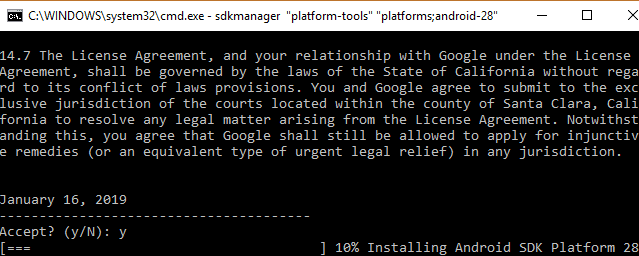
9.「はい」と入力するとすぐにダウンロードが開始されます。
10.ダウンロードが完了したら、コマンドプロンプトを閉じます。
これで、すべてのAndroidSDKプラットフォームツールがダウンロードおよびインストールされます。 これで、Windows10にADBが正常にインストールされました。
方法2–電話でUSBデバッグを有効にする
ADBコマンドラインツールを使用するには、まず、Android携帯のUSBデバッグ機能を有効にする必要があります。 これを行うには、以下の手順に従います。
1.電話の設定を開き、[電話について]をクリックします。
![Androidの設定で[端末情報]をタップします](/uploads/article/527/RGc68fGADu9myf9Z.jpeg)
2. [電話について]で、ビルド番号またはMIUIバージョンを探します。
3.ビルド番号を7〜8回タップすると、 「あなたは開発者になりました。 画面に」が表示されます。
![[電話について]セクションのビルド番号を7〜8回タップすると、開発者向けオプションを有効にできます](/uploads/article/527/dx7tgy91G6jTzJpg.png)
4.もう一度[設定]画面に戻り、[追加設定]オプションを探します。
![[設定]画面で、[詳細設定]をクリックします](/uploads/article/527/0deRlTpXy9Ix1sPE.png)
5. [追加設定]で、[開発者向けオプション]をクリックします。
![[追加設定]で、[開発者向けオプション]をクリックします](/uploads/article/527/NkqREkbds2D8OtYv.png)
6. [開発者向けオプション]で、 USBデバッグを探します。
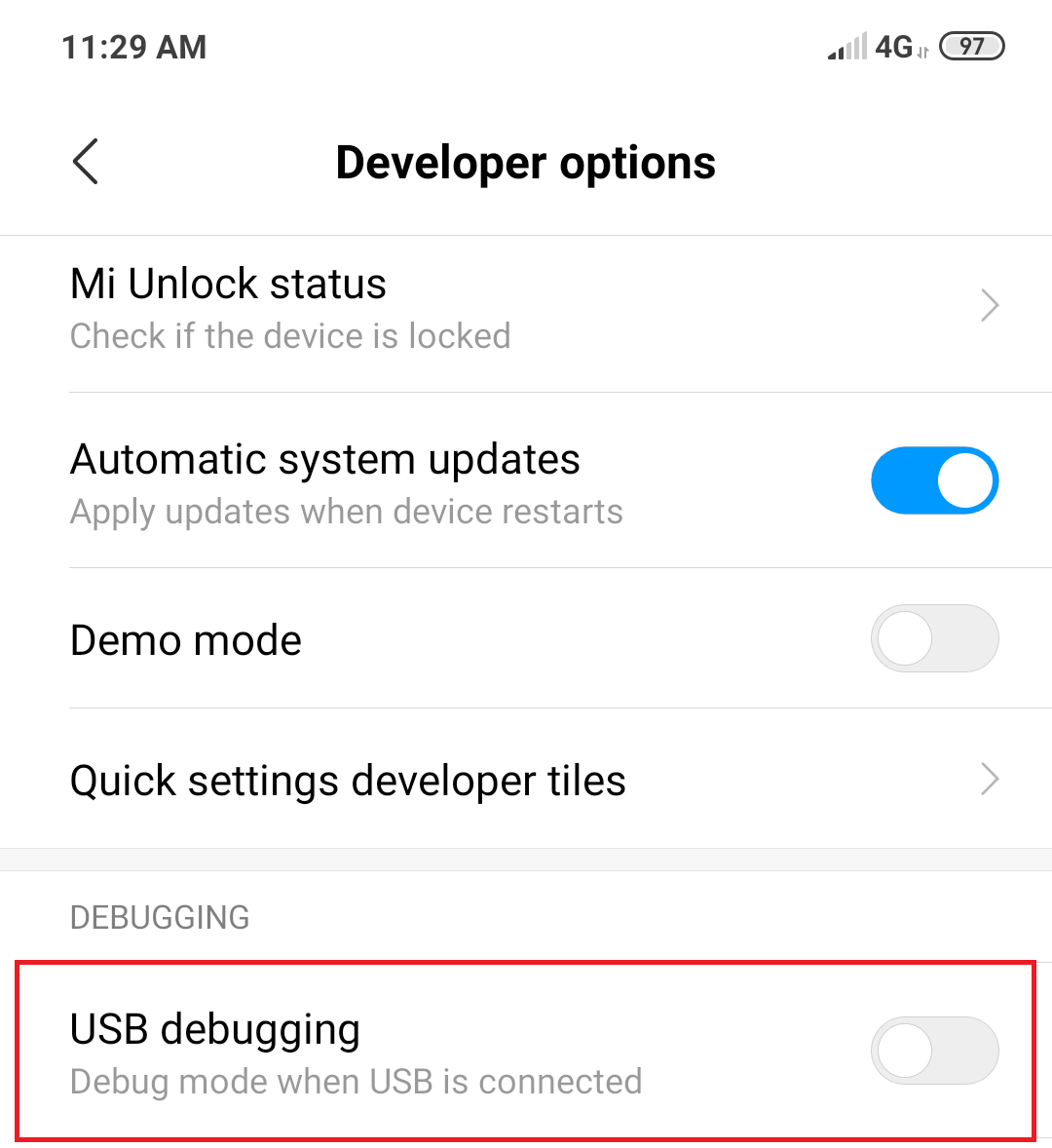
7.USBデバッグの前にあるボタンを切り替えます。 画面に確認メッセージが表示されますので、[ OK]をクリックしてください。
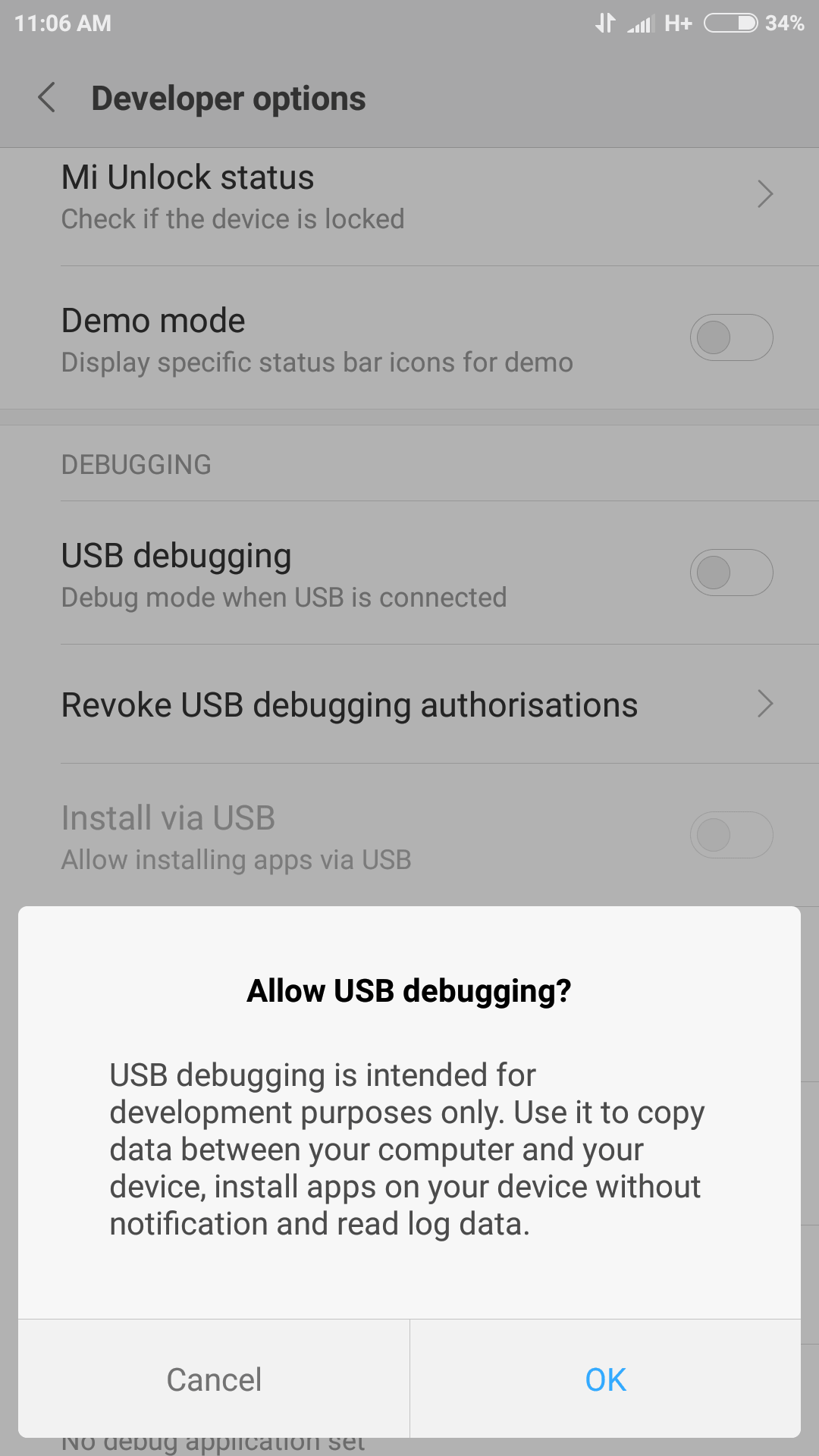
8. USBデバッグが有効になり、使用できるようになります。
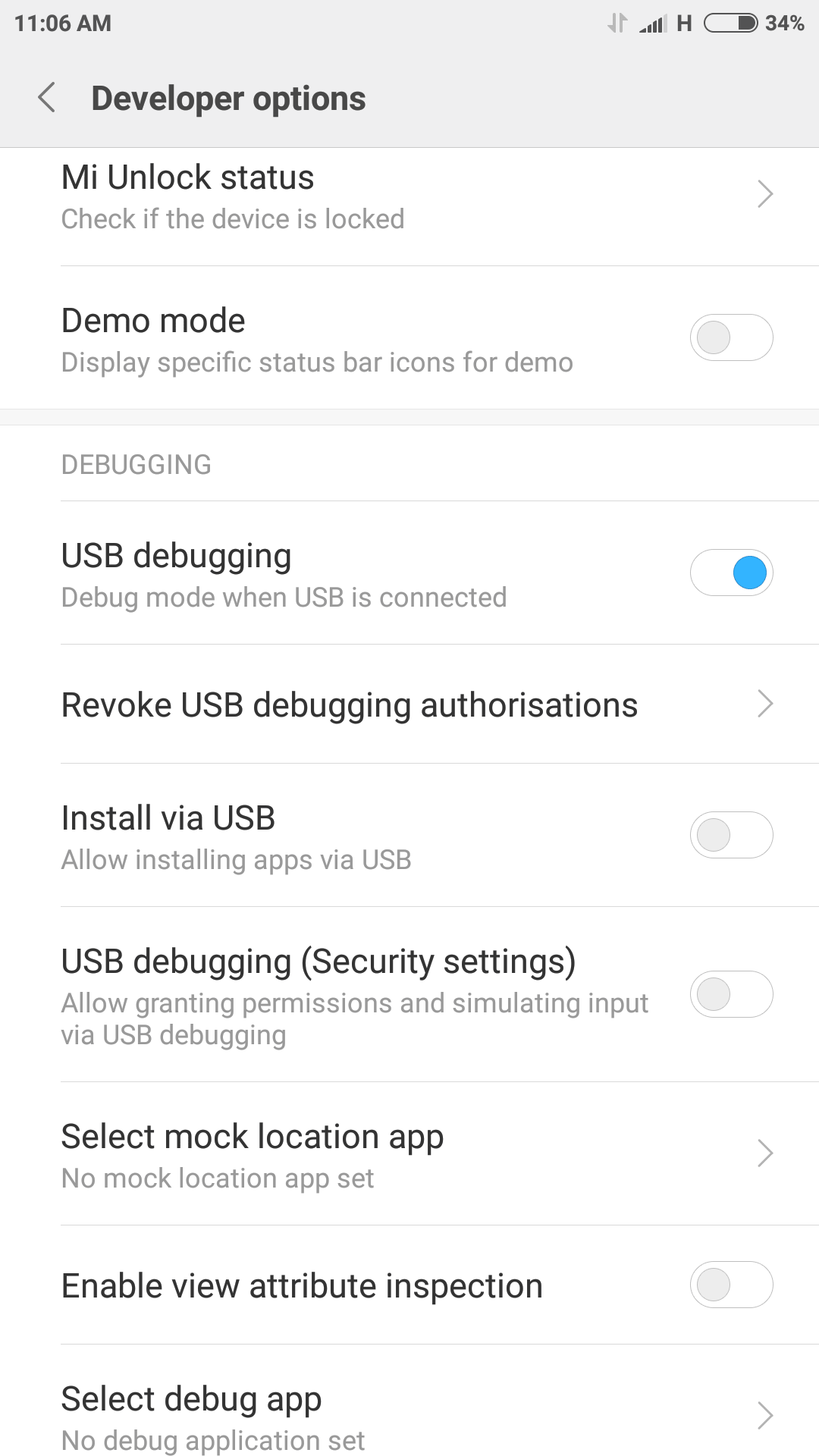
上記の手順を実行し、AndroidフォンをPCに接続すると、電話でUSBデバッグの使用を許可するかどうかの確認を求められます。許可するには、[ OK ]をクリックするだけです。
方法3– ADB(Android Debug Bridge)をテストする
次に、SDKプラットフォームツールをテストして、正しく機能し、デバイスと互換性があるかどうかを確認する必要があります。

1.SDKプラットフォームツールをダウンロードしてインストールしたフォルダーを開きます。
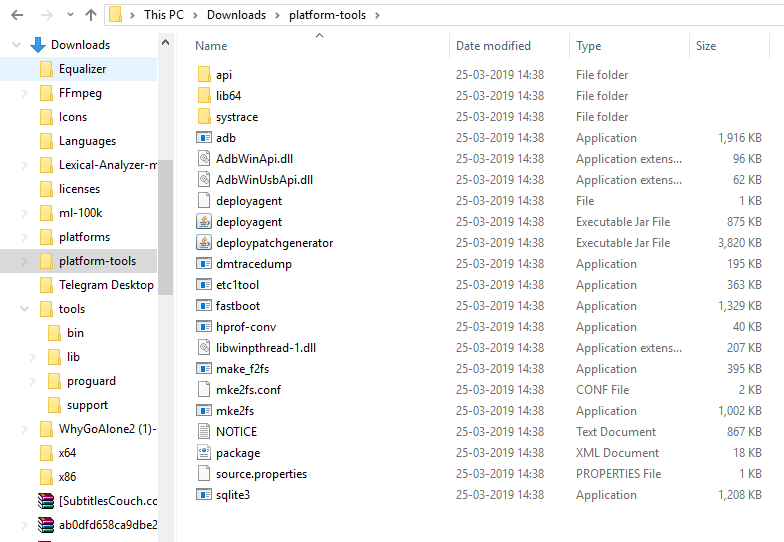
2.アドレスバーにcmdと入力してコマンドプロンプトを開き、Enterキーを押します。 コマンドプロンプトが開きます。
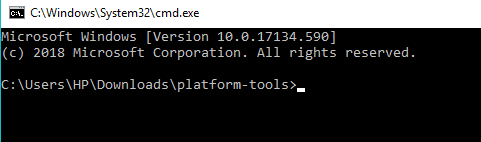
3.次に、USBケーブルを使用してAndroidスマートフォンをコンピューターに接続し、ADBが正しく機能しているかどうかをテストします。 テストするには、次のコマンドをcmdで実行し、Enterキーを押します。
「adbデバイス」
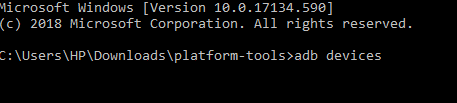
4.コンピュータに接続されているすべてのデバイスのリストが表示され、Androidデバイスがそのうちの1つになります。
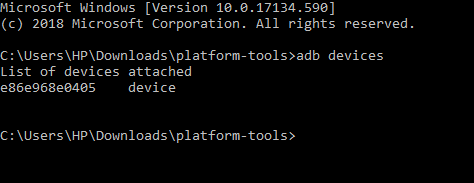
これで、Windows 10にADBをインストールし、AndroidでUSBデバッグオプションを有効にして、デバイスでADBをテストしました。 ただし、上記のリストにデバイスが見つからなかった場合は、デバイスに適切なドライバーをインストールする必要があります。
方法4–適切なドライバーをインストールする
注:この手順は、コマンド「adbdevices」を実行したときに上記のリストにデバイスが見つからなかった場合にのみ必要です。 上記のリストでデバイスがすでに見つかっている場合は、この手順をスキップして次の手順に進んでください。
まず、お使いの携帯電話の製造元からデバイスのドライバパッケージをダウンロードします。 だから彼らのウェブサイトに行き、あなたのデバイスのドライバーを見つけてください。 追加のソフトウェアを使用せずに、XDADevelopersでドライバーのダウンロードを検索することもできます。 ドライバをダウンロードしたら、次のガイドを使用してインストールする必要があります。
1.Windowsキー+ Rを押してから、 devmgmt.mscと入力し、Enterキーを押してデバイスマネージャーを開きます。
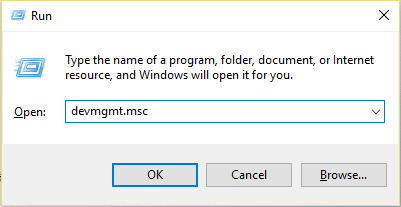
2.デバイスマネージャからポータブルデバイスをクリックします。
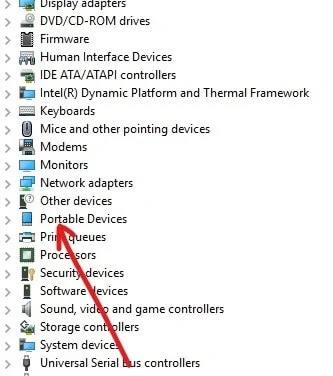
3.Androidフォンはポータブルデバイスの下にあります。 それを右クリックして、[プロパティ]をクリックします。
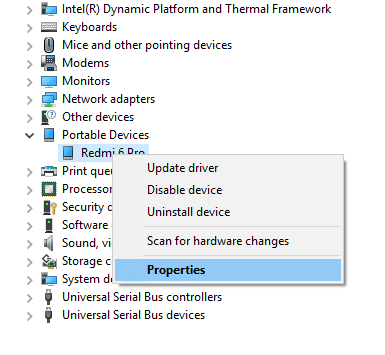
4. [電話のプロパティ]ウィンドウの下にある[ドライバ]タブに切り替えます。
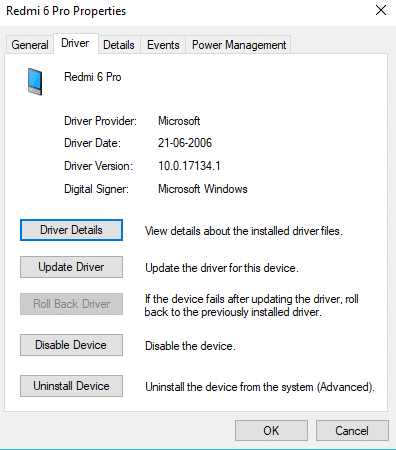
5. [ドライバー]タブで、[ドライバーの更新]をクリックします。
![[ドライバー]タブで、[ドライバーの更新]をクリックします](/uploads/article/527/zcwctrMfEWP2tuP4.png)
6.ダイアログボックスが表示されます。 [コンピューターの参照]をクリックして、ドライバーソフトウェアを探します。
![[コンピューターを参照してドライバーソフトウェアを検索する]をクリックします| Windows 10にADB(Android Debug Bridge)をインストールする](/uploads/article/527/WMAhH7qgRQLwAOu1.png)
7.参照してコンピューター上のドライバーソフトウェアを探し、[次へ]をクリックします。
![コンピューター上のドライバーソフトウェアを参照し、[次へ]をクリックします](/uploads/article/527/5R4NTeCJlP100ay3.png)
8.使用可能なドライバーのリストが表示され、[インストール]をクリックしてインストールします。
上記のプロセスを完了した後、方法3を再度実行すると、接続されているデバイスのリストにデバイスが表示されます。
方法5–システムパスにADBを追加する
この手順の唯一の利点は、コマンドプロンプトを開くためにADBフォルダー全体にアクセスする必要がないことであるため、この手順はオプションです。 ADBをWindowsシステムパスに追加した後は、いつでもコマンドプロンプトを開くことができます。 追加したら、使用するときはいつでも、どのフォルダにいても、コマンドプロンプトウィンドウからadbと入力するだけです。ADBをWindowsシステムパスに追加するには、次の手順に従います。
1.Windowsキー+ Rを押してから、 sysdm.cplと入力し、Enterキーを押してシステムプロパティを開きます。
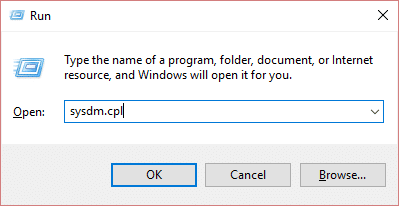
2. [詳細設定]タブに切り替えます。
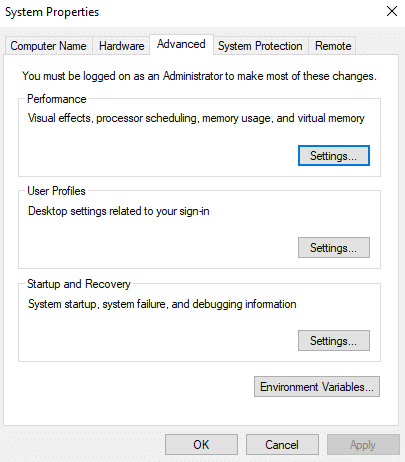
3. [環境変数]ボタンをクリックします。
![[詳細設定]タブに切り替えて、[環境変数]ボタンをクリックします](/uploads/article/527/dMd4f4pZRHebiLAq.png)
4. [システム変数]で、変数PATHを探します。
![[システム変数]で、変数PATHを探します](/uploads/article/527/eYDvLHJmsQXf04bA.png)
5.それを選択し、[編集]ボタンをクリックします。
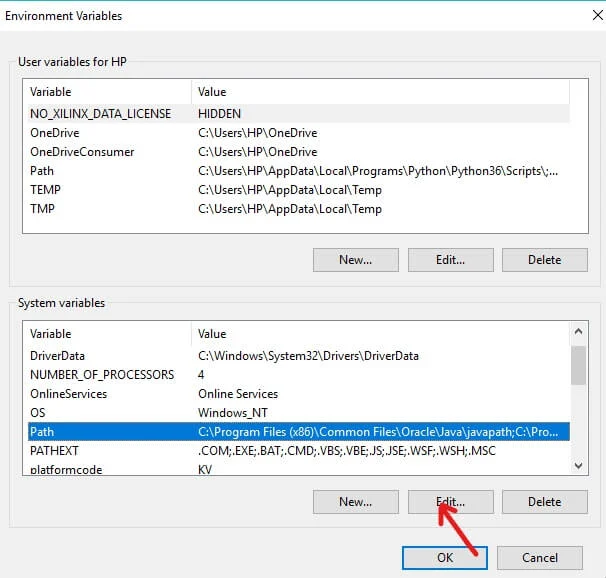
6.新しいダイアログボックスが表示されます。
![新しいダイアログボックスが表示され、[OK]をクリックします。](/uploads/article/527/e031v8WAUi2cnagP.png)
7. [新規]ボタンをクリックします。 リストの最後に新しい行が追加されます。
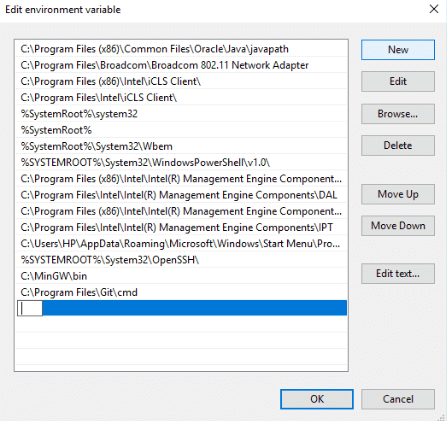
8. SDKプラットフォームツールをダウンロードしてインストールしたパス全体(アドレス)を入力します。
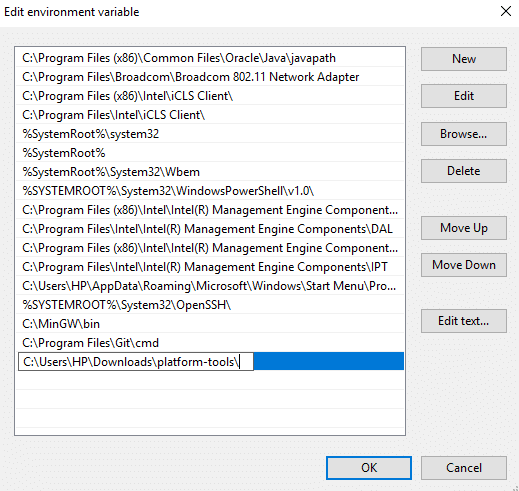
9.終了したら、[ OK]ボタンをクリックします。
![[OK]ボタンをクリックします](/uploads/article/527/oKzrz4h9t4SSkPZk.jpeg)
10.上記のプロセスを完了すると、パスやディレクトリ全体を指定しなくても、コマンドプロンプトからどこからでもADBにアクセスできるようになります。
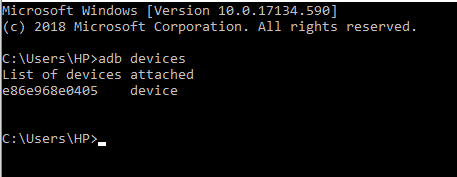
おすすめされた:
- 外付けハードドライブが表示されない、または認識されない? これがそれを修正する方法です!
- OneDriveの使用方法:MicrosoftOneDrive入門
- Windows10でマウスが接続されているときにタッチパッドを無効にする
- Windows10にXAMPPをインストールして構成する
この記事がお役に立てば幸いです。Windows10にADBを簡単にインストールできるようになりましたが、このチュートリアルについてまだ質問がある場合は、コメントのセクションでお気軽に質問してください。
